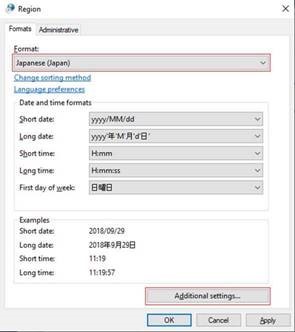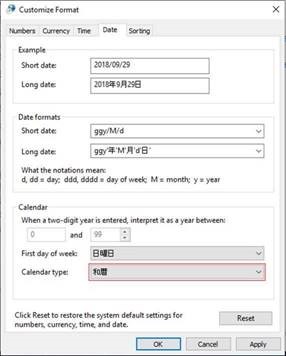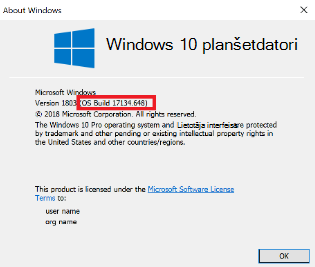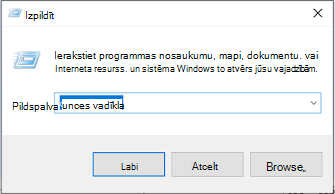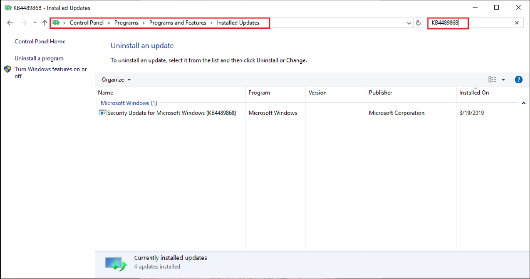Pārskats
2019. gada 1. maijā sākās jauns Japānas ēras kalendārs un saistītais kalendārs. Lai mainītu šīs izmaiņas, ir nepieciešami Windows, Office un .NET Framework atjauninājumi.
Kā atjaunināt sistēmu Windows un Office, lai atbalstītu jauno Japānas ēru?
Ja jūsu Microsoft programmatūrai ir iespējoti automātiskie atjauninājumi, automātiski tiks instalēti atjauninājumi, lai atbalstītu jauno ēru, un jums nav jāveic nekādas darbības.
Piezīme.: Office versijām, kas nav Windows versijas, iespējams, ir jāatjaunina arī pamatdarbības sistēma, lai Office lietojumprogrammās varētu parādīties jaunā ēras informācija.
Ja automātiskā atjaunināšana nav iespējota vai ja vēlaties manuāli pārbaudīt, vai nav atjauninājumu, lūdzu, izmantojiet tālāk norādītās darbības. Pieredzējuši lietotāji var atrast papildinformāciju sadaļā Kopsavilkums par jaunajiem Japānas ēras atjauninājumiem — KB4469068.
Windows:
Lai ātri atjauninātu, atlasiet tūlīt pārbaudīt, vai nav atjauninājumu un pēc tam atlasiet Pārbaudīt, vai nav atjauninājumu. Vai atlasiet pogu Sākums, tad atlasiet Iestatījumi > Atjaunināt & drošības > Windows Update un pēc tam atlasiet Pārbaudīt, vai nav atjauninājumu.
-
Pavelciet no ekrāna labās malas, pieskarieties pie Iestatījumi un pēc tam pieskarieties pie Mainīt datora iestatījumus. (Ja lietojat peli, norādiet uz ekrāna labo apakšējo stūri, virziet peles rādītāju uz augšu, noklikšķiniet uz Iestatījumi un pēc tam noklikšķiniet uz Mainīt datora iestatījumus.)
-
Pieskarieties vienumam Atjaunināšana un atkopšana vai noklikšķiniet uz tā un pēc tam pieskarieties vienumam Windows Update vai noklikšķiniet uz tā.
-
Pieskarieties vienumam Pārbaudīt tūlīt vai noklikšķiniet uz tā.
-
Ja atrodat atjauninājumus, pieskarieties vai noklikšķiniet uz Skatīt informāciju.
-
Atjauninājumu sarakstā atlasiet visus pieejamos atjauninājumus un pēc tam pieskarieties vai noklikšķiniet uz Instalēt. Ja tiek prasīts administratora parole vai apstiprinājums, ievadiet paroli vai sniedziet apstiprinājumu.
-
Kad instalēšana ir pabeigta, restartējiet datoru un pierakstieties.
-
Atlasiet pogu Sākums > Visas programmas > Windows Update.
-
Kreisajā rūtī atlasiet Pārbaudīt, vai nav atjauninājumu.
-
Ja tiek atrasti svarīgi atjauninājumi, atlasiet saiti, lai skatītu pieejamos atjauninājumus. Atjauninājumu sarakstā atlasiet tos visus un pēc tam atlasiet Labi.
Piezīme.: Iespējams, būs jāinstalē priekšnosacījuma atjauninājumi, pirms tiek piedāvāts Japānas ēras atjauninājums. Instalējiet visus svarīgos atjauninājumus un pēc tam veiciet šīs darbības vēlreiz, lai meklētu papildu atjauninājumus.
-
Atlasiet Instalēt atjauninājumus. Iespējams, jums būs jāievada administratora parole vai jāapstiprina sava izvēle.
-
Pēc atjauninājumu instalēšanas pierakstieties datorā. Iespējams, tiks rādīts paziņojums, kas norāda, vai atjaunināšana notika sekmīgi.
.NET Framework.
Dažām lietojumprogrammām ir nepieciešami .NET Framework, lai atbalstītu kalendāra datumus jaunajā Japānas ērā. Šie atjauninājumi tiks instalēti arī automātiski kopā ar Windows Atjauninājumi, ja ir iespējoti automātiskie atjauninājumi. Varat instalēt .NET Framework atjauninājumus, veicot tās pašas darbības, kas jāveic Windows atjaunināšanai.
Papildinformāciju par japānas ēras atjauninājumu piegādi.NET Framework kas ietver Japānas ēras atjauninājumus, skatiet rakstā Jaunā Japānas ēras atjauninājumu kopsavilkums par .NET Framework.
Birojs:
Lai Office sistēmā Windows pareizi apstrādātu jauno ēru Japānā, gan Windows, .NET Framework ir jāatjaunina līdz versijām, kas atbalsta jauno ēru. Papildinformāciju par šo atjauninājumu veidošanu skatiet .NET Framework sadaļās.
Lai instalētu jaunākos Office atjauninājumus, skatiet rakstuOffice Atjauninājumi.
Pieredzējuši lietotāji var manuāli instalēt Office atjauninājumus jaunajai Japānas ērā, izpildot rakstā Office atjauninājumi jauniem Japānas ēras atjauninājumiem.
Ierīcēs, kurās nav Windows, atjauninājumi ir pieejami no veikala konkrētai platformai un tiks lietoti atbilstoši veikala atjaunināšanas politikai. Noteikti instalējiet gan operētājsistēmas, gan Office lietojumprogrammu atjauninājumus.
Kalendāra iestatījumu maiņa uz jauno Japānas ēru
Kad esat instalējis jaunākos Windows atjauninājumus, varat iestatīt datuma un laika iestatījumus, lai tiktu rādīts jaunais Japānas ēras kalendārs:
1. Palaidiet vadības panelis.
2. Kārtot pēc kategorijas. Sadaļā Pulkstenis un reģions palaidiet reģiona iestatījumu.
3. Dialoglodziņā Reģiona iestatījumi:
-
Mainiet formātu uz "Japāņu (Japāna)".
-
Noklikšķiniet uz pogas Papildu iestatījumi... , lai palaistu iestatījumu Pielāgot formātu.
4. Dialoglodziņā Formāta pielāgošana
-
Noklikšķiniet uz cilnes Datums.
-
Mainiet kalendāra tipu uz "和暦".
-
Noklikšķiniet uz Labi , lai lietotu šo iestatījumu.
Bieži uzdotie jautājumi par Japānas ēras izmaiņām
J: Kad Japānas ēras atjauninājumi būs gatavi patērētājiem?
A: Jaunās ēras nosaukums tika paziņots 1. aprīlī. Microsoft inženierzinātnes strādāja, lai pievienotu jauno nosaukumu, testētu atjauninājumus un sākta atjauninājumu izlaižšana. Turklāt mēs strādājam, cik ātri vien iespējams, lai novērstu problēmas, par kurām ziņo klienti un partneri.
J: Kā jūs sniegsiet atjauninājumus patērētājiem?
A: Atjauninājumi tiek piegādāti tāpat kā šodien nodrošinātie atjauninājumi. Vairākumā gadījumu atjauninājumi ir pieejami, izmantojot microsoft Update sistēmā Windows un izmantojot atbilstošo veikalu platformām, kas nav Windows platformas. Papildinformāciju par Microsoft Update skatiet šajā tīmekļa lapā: bieži uzdotie Windows Update: bieži uzdotie jautājumi.
J: Vai patērētājiem ir jāveic darbības, ja izmantojat Microsoft tiešsaistes pakalpojumi?
A: Tiešsaistes pakalpojumi, kas apstrādā datumus Japāņu kalendārā šodien, ir pakāpeniski atjaunināti, lai atbalstītu jauno ēru bez nepieciešamības lietotājiem instalēt atjauninājumus.
J: Vai patērētājiem ir jāveic darbības, ja viņi izmanto Microsoft programmas?
A. Lielākā daļa ierīču un programmu, kas apstrādā datumus Japānas kalendārā šodien, atbalsta jauno ēru, vienkārši iegūstot atjauninājumus, tiklīdz tie ir pieejami.
J: Kā pārbaudīt, vai atjauninājums ir lietots manā datorā?
A. Lai pārbaudītu, vai operētājsistēma Windows ir lietojusi jaunākos Japānas ēras atjauninājumus:
-
Nospiediet Windows logotipa taustiņu + R, lai atvērtu palaišanas dialoglodziņu.
-
Rakstiet winver un nospiediet taustiņu Enter.
-
Atzīmējiet versijas un būvējuma numurus, kas norādīti dialoglodziņā Par Windows.
-
Atkarībā no versijas numura, dodieties uz atjauninājumu vēstures KB rakstu versijai 1809 vai versijai 1803 un pārbaudiet jaunākā atjauninājuma būvējuma numuru — tas ir norādīts raksta kreisajā pusē sadaļā "Šajā laidienā". Ja jūsu Windows būvējuma numurs ir lielāks vai vienāds ar zināšanu bāzes rakstā uzskaitītā jaunākā atjauninājuma būvējuma numuru, tiek veiktas izmaiņas jaunākajā Japānas ēras versijā.
-
Dodieties uz rakstu Jaunā Japānas ēras atjauninājumu kopsavilkums — KB4469068. Šajā rakstā atrodiet tabulu, kurā uzskaitīti jaunākie japāņu ēras atjauninājumi, un pierakstiet zināšanu bāzes rakstu (KB) skaitli, kas atbilst jūsu Windows versijai.
-
Nospiediet Windows logotipa taustiņu + R, lai atvērtu palaišanas dialoglodziņu.
-
Ierakstiet vadības panelis nospiediet taustiņu Enter.
-
Atveriet sadaļu Programmas > programmu un līdzekļu sadaļu> instalētās Atjauninājumi.
-
Ievadiet jaunākā Japānas ēras atjauninājuma KB numuru (no 1. darbības) meklēšanas lodziņā un meklējiet šo KB numuru instalēto atjauninājumu sarakstā. Ja šis atjauninājums tiek parādīts meklēšanas rezultātos, tiek veiktas izmaiņas jaunākajā Japānas ēras laikā.
Lai pārbaudītu, vai Word ir lietoti Japāņu ēras atjauninājumi:
-
Izvēlnē Ievietošana atlasiet Ievietot datumu un laiku.
-
Nolaižamajā izvēlnē Valoda atlasiet Japāņu.
-
Pārbaudiet, vai pieejamajiem datuma un laika formātiem tiek rādīta jaunā Japāņu ēra. Atlasiet vēlamo datuma un laika formātu un noklikšķiniet uz Labi.
Saistītās saites
Jaunu Japānas ēras atjauninājumu kopsavilkums — KB4469068
Office atjauninājumi japānas ērai
Office Atjauninājumi instalēšana
Jaunākie Office versiju atjauninājumi, kas izmanto Windows Installer (MSI)